Sådan tilføjer og bruger du Bitmoji på Snapchat i 2022
Hvis du gerne vil tilpasse din Snapchat, er bitmojis en glimrende måde at gøre det på. Din Bitmoji repræsenterer dig og din karakter på Snapchat. Du kan tilføje en bitmoji til din profil og bruge bitmoji-klistermærker i dine snaps og endda oprette animerede 3D-bitmojis. I dette indlæg vil vi dække alle disse emner. Læs videre!
Indhold
Sådan tilføjes Bitmoji til Snapchat (video)
Hvis du gerne vil bruge en bitmoji, skal du oprette en. Så her er hvordan du kan gøre det.
Log ind eller tilmeld dig
Først og fremmest skal du installere Bitmoji-appen på din enhed: Android or iOS, og åbn den.
Nu, hvis du allerede har en eksisterende Bitmoji-konto eller Snapchat-konto, tryk på Fortsæt med Snapchat.
hvis du er en ny bruger, tryk på Tilmeld dig med e-mail.
Ulempen ved at bruge Snapchat-kontoen til at logge ind er, at hvis du fjernet en bitmoji fra Snapchat før, Bitmoji-avataren blev slettet, og du skal oprette den igen.
Så tag dit valg.
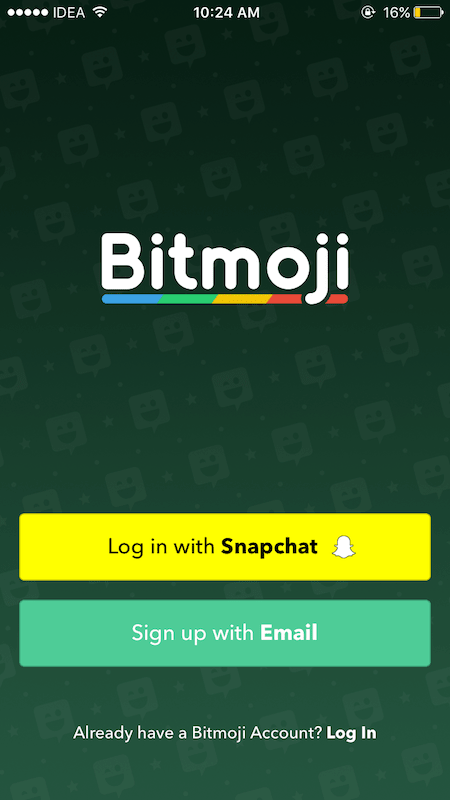
Hvis du vælger at fortsætte med Snapchat mulighed, tryk på Opret Bitmoji.

Hvis du tilmelder dig vha E-mail:
- Angiv din fødselsdag, dit navn, e-mailadresse og adgangskode.
- Tryk på Sign Up.
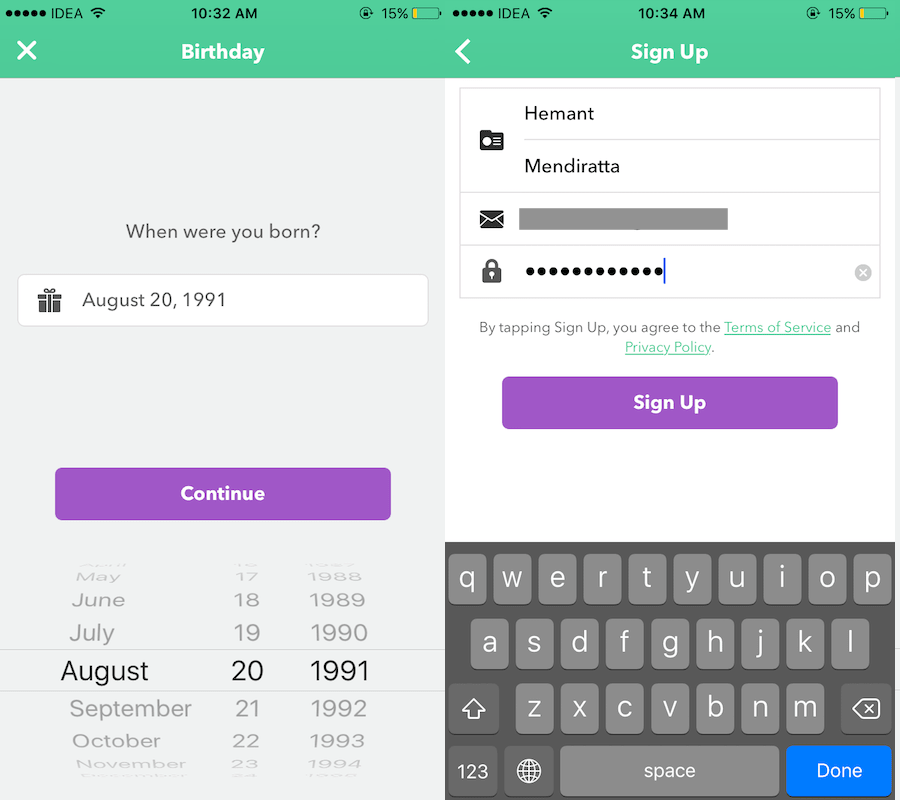
Design din avatar
Det næste trin handler om at designe din bitmoji-karakter eller avatar.
Der er masser af muligheder, du kan bruge: Tøj, hår, ansigtstræk som øjne, kinder for at nævne nogle få. Så vær kreativ og design din Bitmoji-avatar.
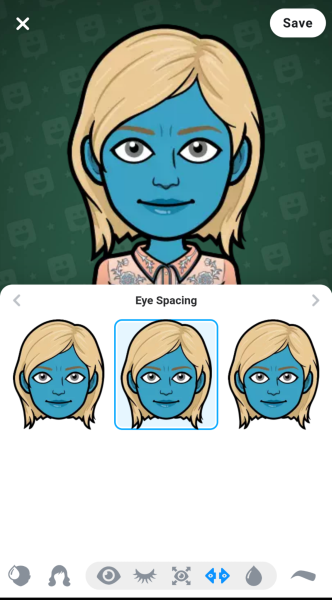
Afslut din opsætning
Når den er oprettet, vil Bitmoji automatisk blive linket og tilføjet til Snapchat for brugere, der brugte Snapchat-login.
Hvis du vælger e-mail tilmelding, skal du trykke flere gange:
- Åbn Snapchat.
- Tryk på knappen Spøgelsesikon øverst til venstre.

- Tryk derefter på tandhjulsikon øverst til højre.
- In Min Profil, Vælg Bitmoji.
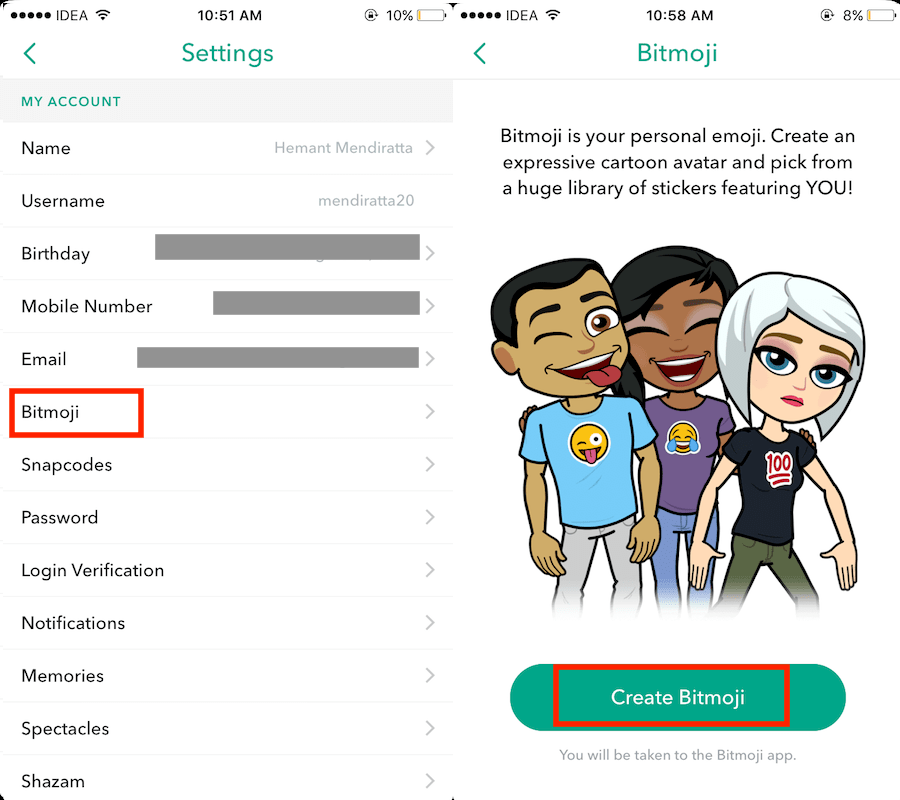
- Nu skal du trykke på Opret Bitmoji. Dette fører dig til Bitmoji-appen.
- Hvis linket åbner i en browser, skal du trykke på Åbne øverst til højre for at starte Bitmoji-appen.
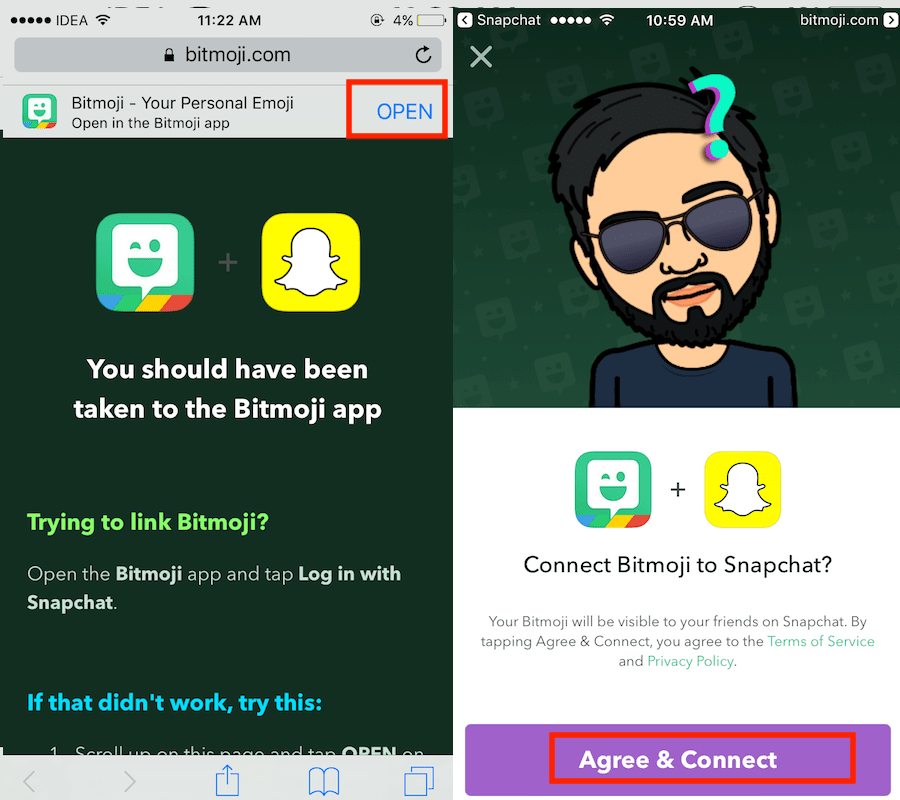
- Tryk derefter på Enig og tilslut.
- Du vil blive taget tilbage til Snapchat, og du bør se din Bitmoji som dit profilbillede.
Det er det!
Tjek denne video for at se i aktion, hvordan du laver Bitmoji linket op med Snapchat:
Tilføj animeret 3D Bitmoji på Snapchat
Lad os nu lave 3D animeret Bitmoji. Det er bitmoji-figurer, der ligner bittesmå 3D-tegnefilm, der dukker op i den virkelige verden. Du behøver ikke Bitmoji-appen til det; du opretter dine 3D-karakterer i Snapchat.
- Opdater Snapchat-appen til den nyeste version.
- Start appen.
- På kameraskærmen skal du bladre til bagfra tilstand ved at dobbelttrykke hvor som helst på skærmen.
Skift til det bagudvendte kamera fra hovedkameraets skærm er obligatorisk da animeret Bitmoji ikke understøttes i frontkameraet. - Nu lang tryk på skærmen.
- Om et par sekunder vil du se filtre vises som normalt.
Der kan du finde nyt 3D Bitmoji-filtre tilsat. - Vælg en animeret Bitmoji, som du kan lide.
- Ret kameraet mod det sted, hvor du vil have det vist.
- Lav et snap med din 3D Bitmoji.
Du kan også ændre placeringen af Bitmoji på et øjeblik ved at trække og slippe. - Når du er tilfreds, kan du optage videoen ved at holde optageknappen nede.
Det er muligt at optage flere snaps på én gang. Så hvis 10 sekunder ikke er nok for dig, kan du optage op til 6 snaps (60 sekunder) på én gang. - Færdig? Send din 3D bitmoji snap!
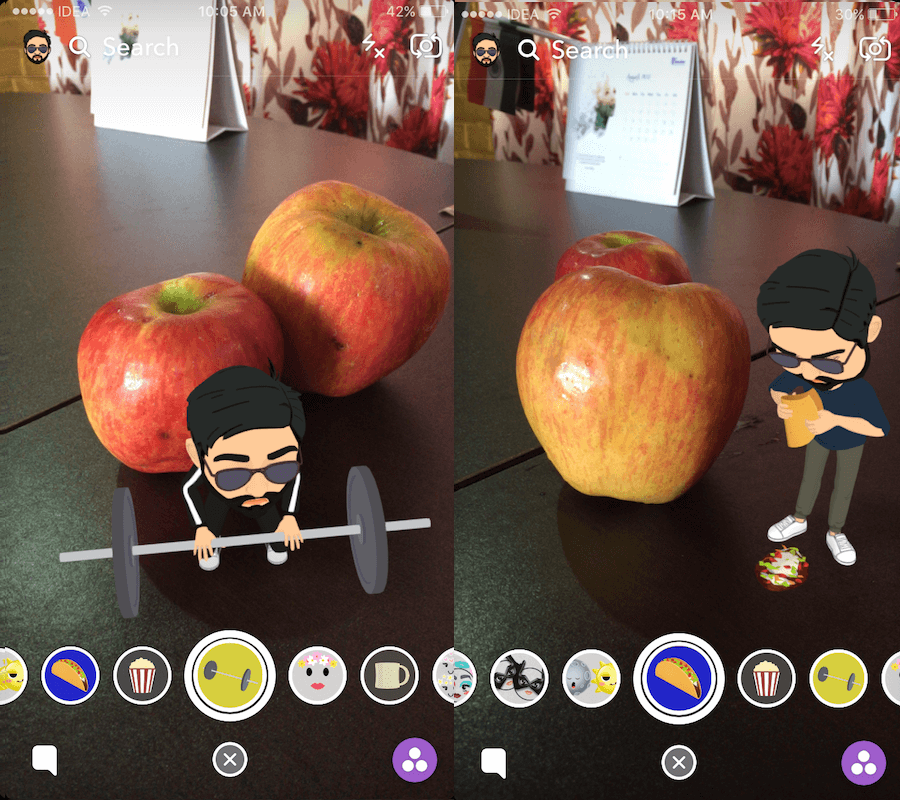
Hvis du gerne vil læse mere om 3D bitmojis, så gå over til vores indlæg om hvordan man bruger 3d Friendmoji-objektiver på Snapchat.
Sådan bruger du Bitmoji på Snapchat
Udover at bruge Bitmoji i profilbilledet, kan du tilføj klistermærkerne i dine snaps. Sådan er det.
Der er to måder, du kan bruge det på: Den ene er med Bitmoji-tastaturet, og den anden er med snap-redigeringsmulighederne inde i Snapchat. Du skal heller ikke bruge Bitmoji-appen til det.
Bitmoji tastatur
For at bruge Bitmoji-tastaturet skal du først tilføje det.
- Følg de angivne trin her for at tilføje Bitmoji-tastaturet til Android eller iPhone.
- Åbn derefter Snapchat og tag foto eller video eller upload fra Galleri/Kamerarulle som normalt.
- Tryk på for at tilføje Bitmoji via tastaturet tekstmuligheden øverst til højre og skift til Bitmoji-tastatur.
- Tryk på bitmoji, du gerne vil tilføje, og den vises på et øjeblik.
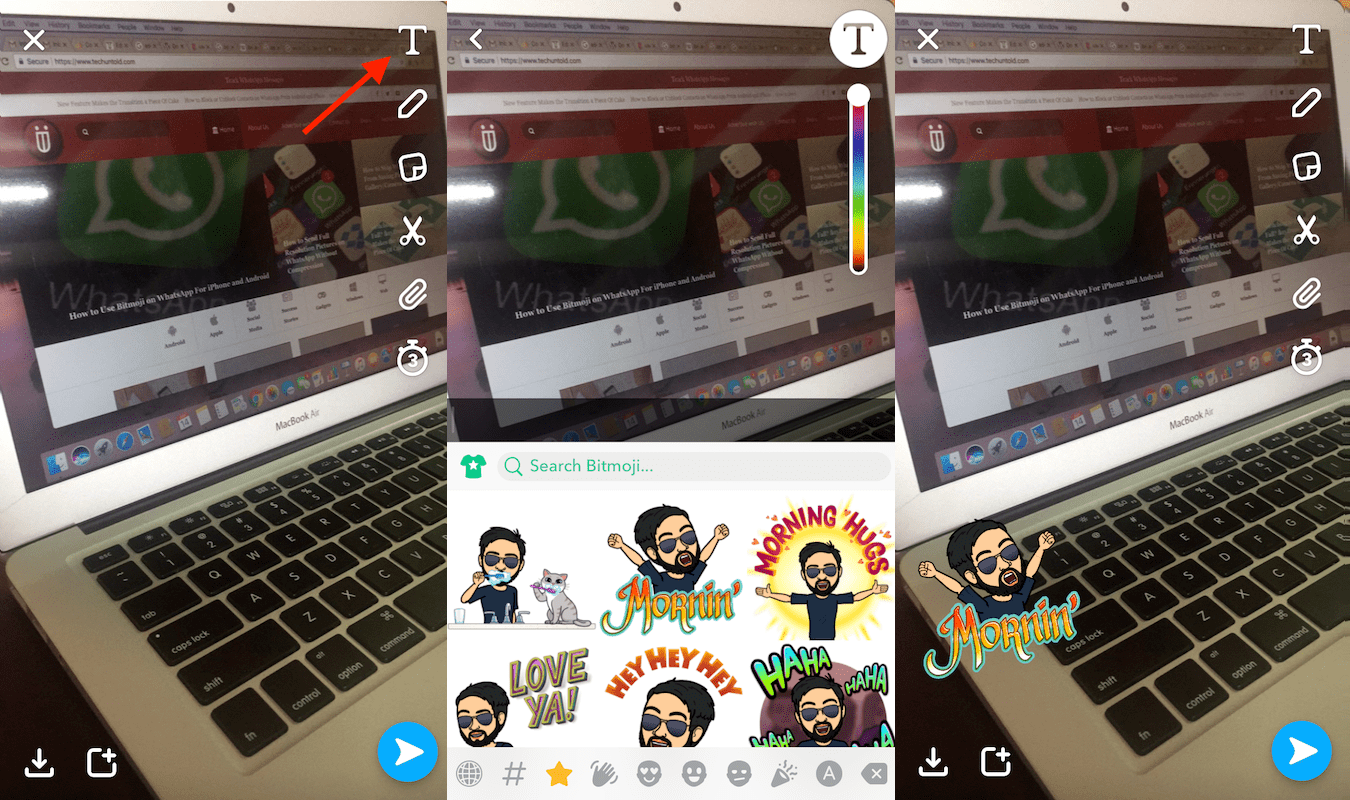
Brug af klistermærker i Snapchat
Dette afsnit viser, hvordan du bruger klistermærker med bitmoji på Snapchat:
- Tryk på mærkatikonet i redigeringsmuligheder.
- Vælg nu Bitmoji faneblad nederst.
- Stryg til venstre for at se flere af dem, hvis det er nødvendigt.
- Tryk på den ønskede Bitmoji for at tilføje den.
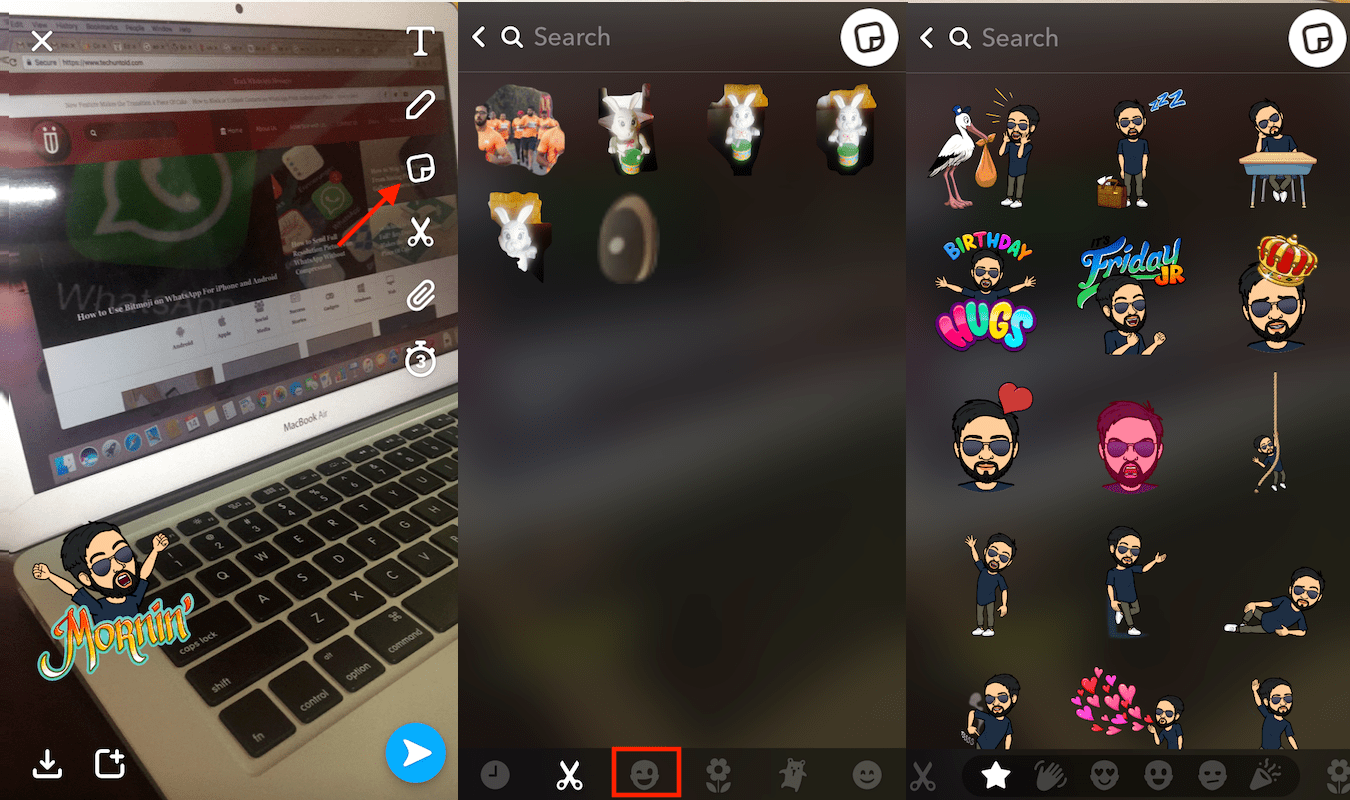
Læs også: Sådan opretter du personlige klistermærker på Snapchat ved hjælp af ethvert objekt
Afsluttende ord
Nu ved du, hvordan du tilføjer bitmoji til Snapchat, og hvordan du bruger det i dine snaps.
Kunne du lide vores opslag? Fortæl os det i kommentarerne!
Seneste Artikler